Guider
Här har vi samlat guider/lathundar som kan vara nyttiga för våra kunder.
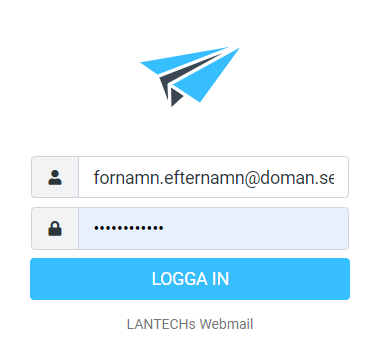
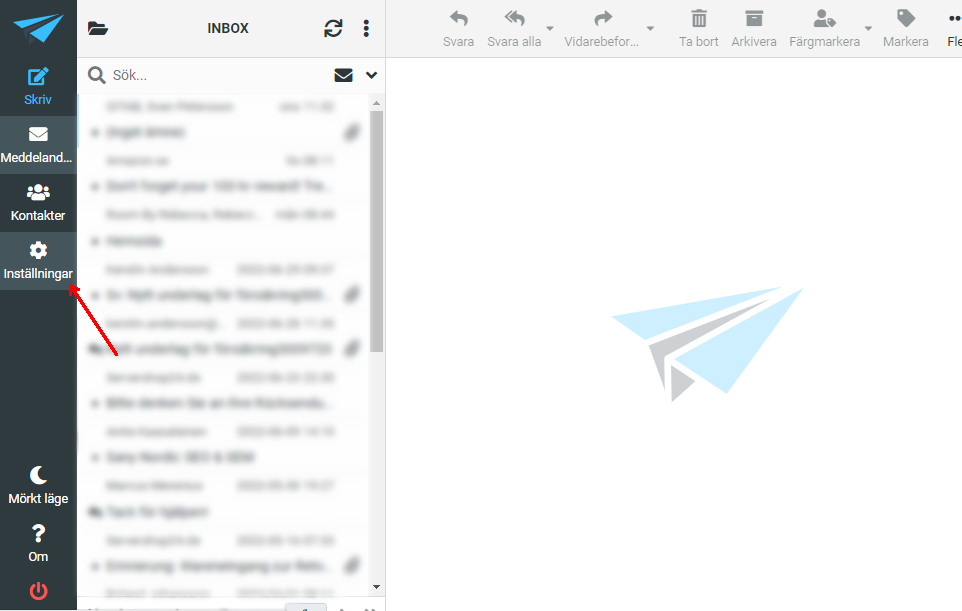
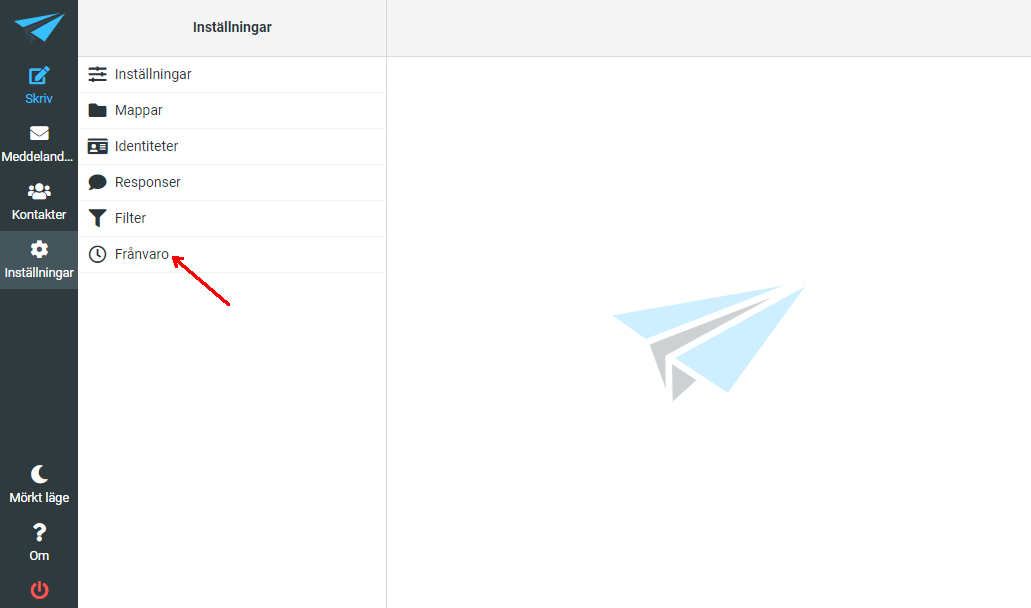
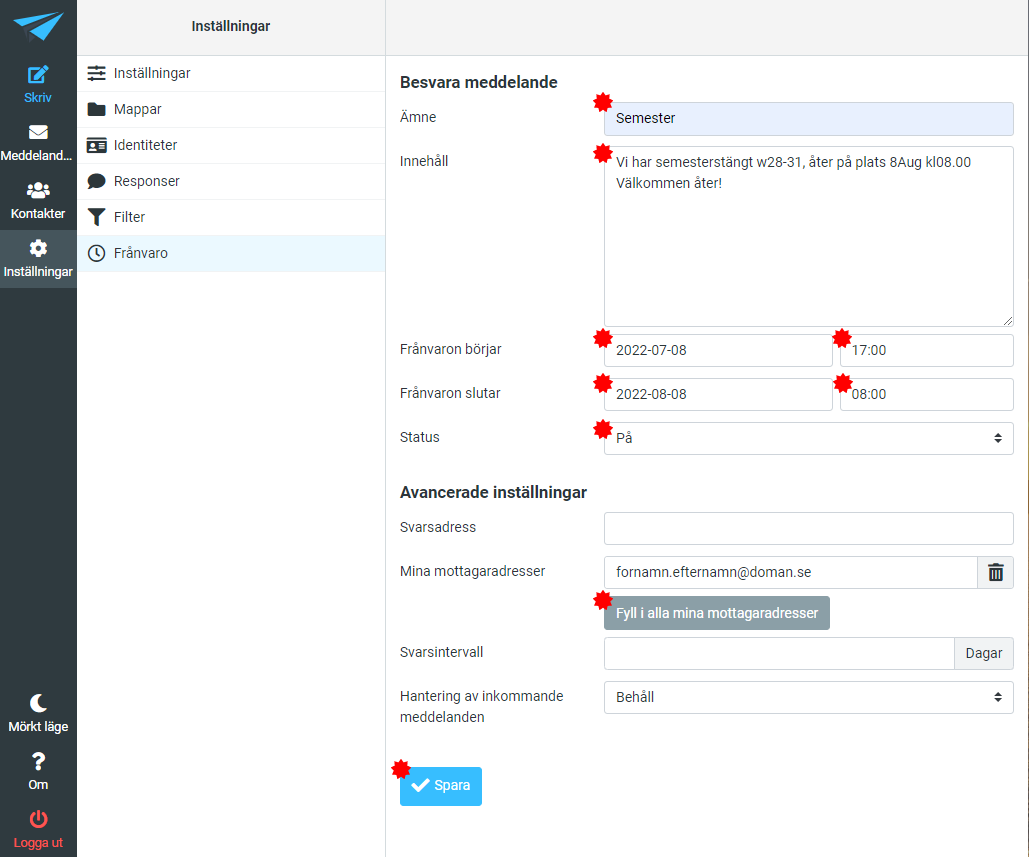
Konfigurera Outlook 2016
Den här guiden visar hur man ställer in Outlook 2016 för Windows till att använda ett epost-konto, via IMAP.
OBS! om du haft vårt tidigare webbhotell via Surftown så följ steg 1-2 först...Är du ny kund eller redan raderat ditt gamla Surftown-konto, gå direkt till steg 3.
1. Radera tidigare konto från Surftown
Öppna Outllok / Arkiv / Kontoinställningar
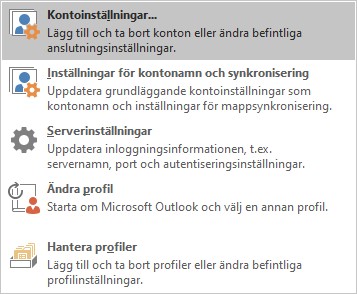
2. Välj ditt gamla konto från Surftown, markera det och tryck "Ta bort"
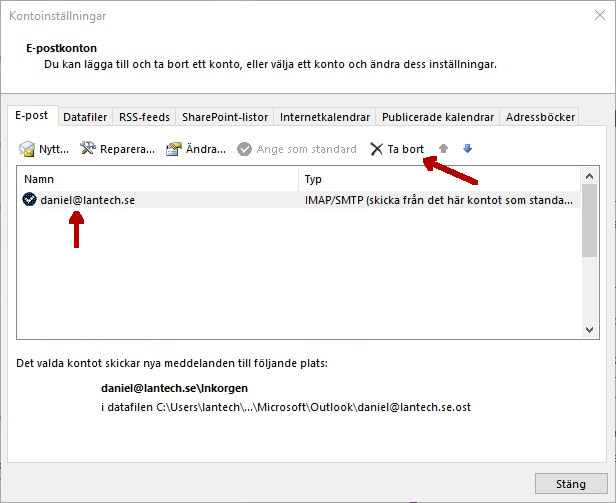
3. Lägga till nytt Epostkonto
Gå till Arkiv / Lägg till konto
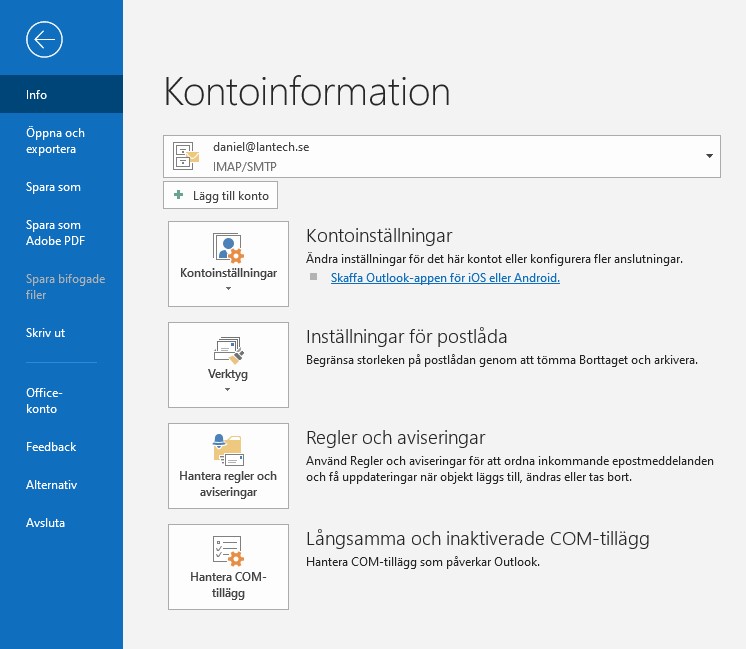
2. Fyll i din e-postadress, klicka i "Jag vill konfigurera mitt konto manuellt", Tryck "Anslut"
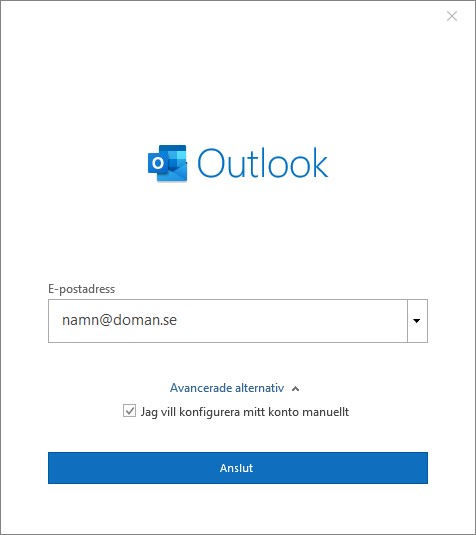
3. Välj IMAP
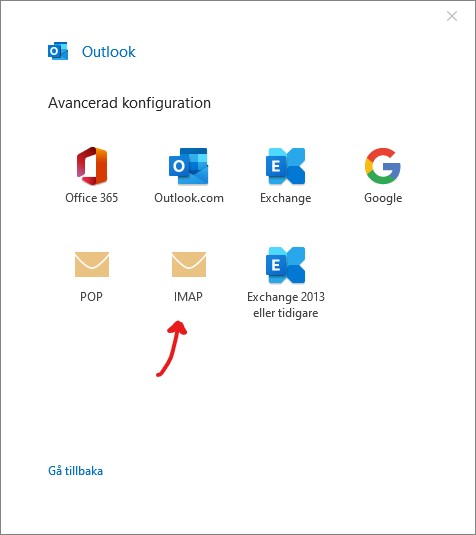
4. Fyll i Inkommande & Utgående mailservrar:
Inkommande (IMAP): server.lantech-server.se
Port: 993
Krypteringsmetod: SSL
Utgående (SMTP): server.lantech-server.se
Port: 465
Krypteringsmetod: SSL
(Fyll inte i "Kräv säker lösenordsautenntisering (SPA) vid inloggning)
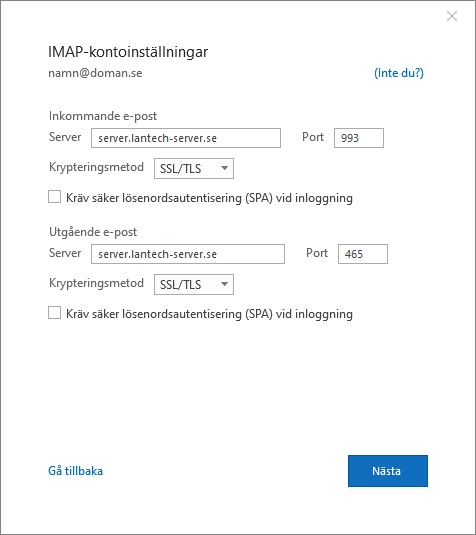
Tryck "Nästa"
5. Fyll i lösenord
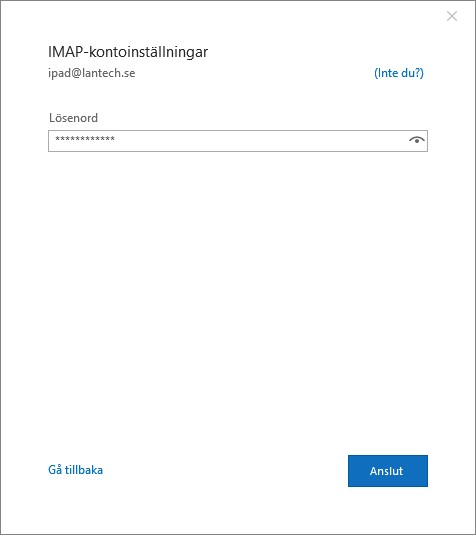
6. Tryck "Anslut"
Nu är ditt konto tillagt i Outlook 2016
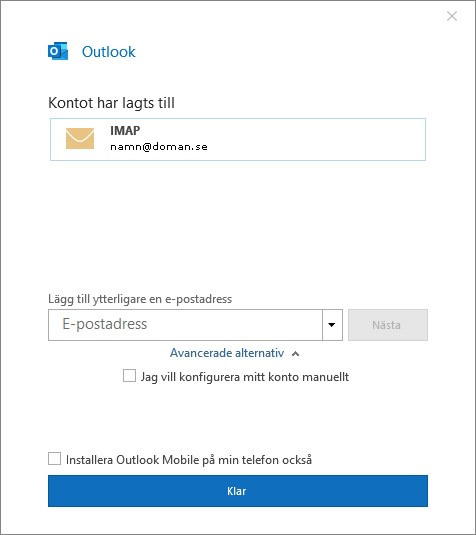
Klart!
Nedan finner du en guide för hur du ställer in ett e-postkonto i en iPhone, iPad eller iPod Touch.
Lägg märke till att guiden använder sig av "doman.se" för att representera ditt domännamn, samt "
1. Gå till Inställningar på din iOS-enhet.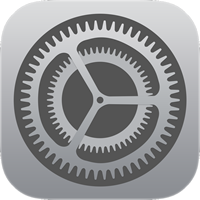
2. Välj Lösenord och konton.
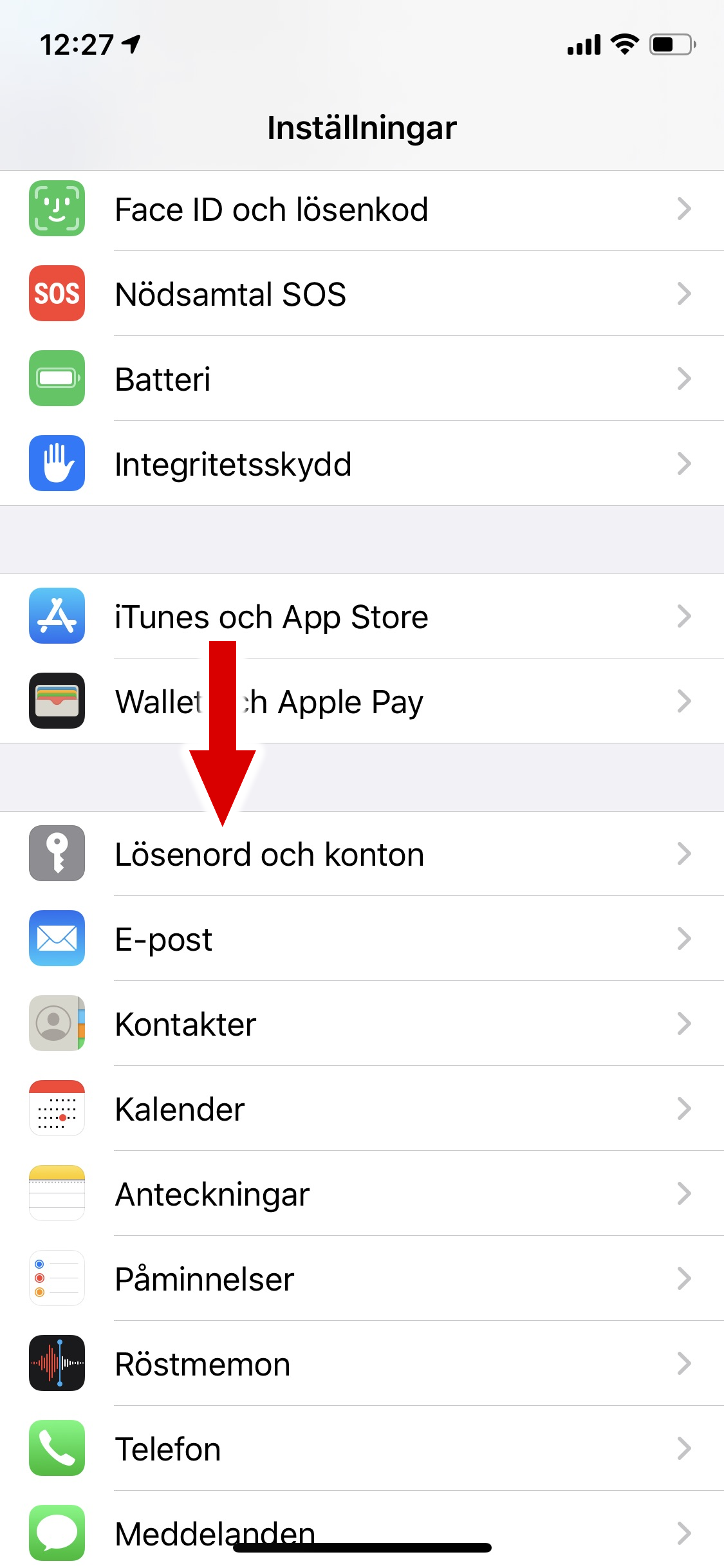
3. (Gäller endast om du redan har ett konto inlagt sedan tidigare från Surftown)
Välj ditt tidigare konto från Surftown.
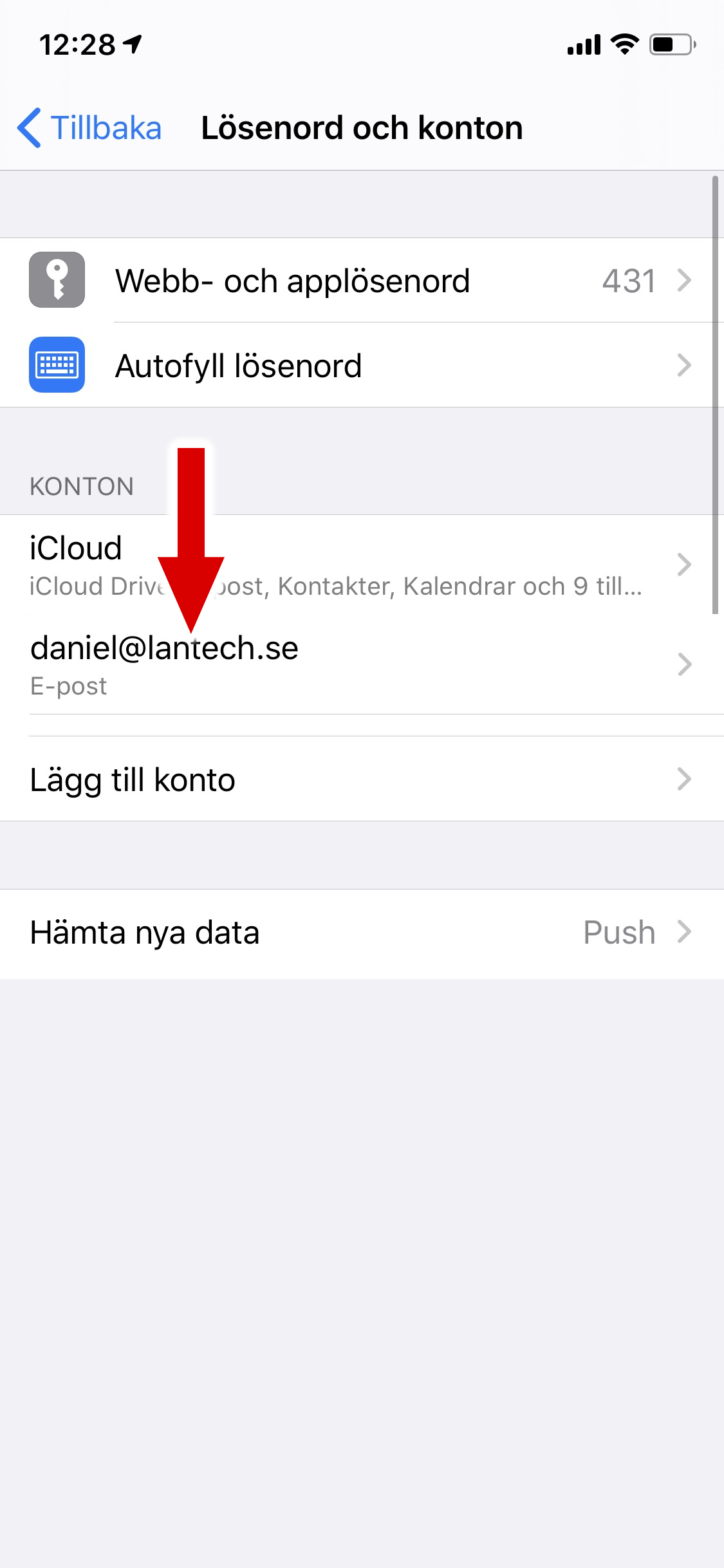
4. Välj Radera konto.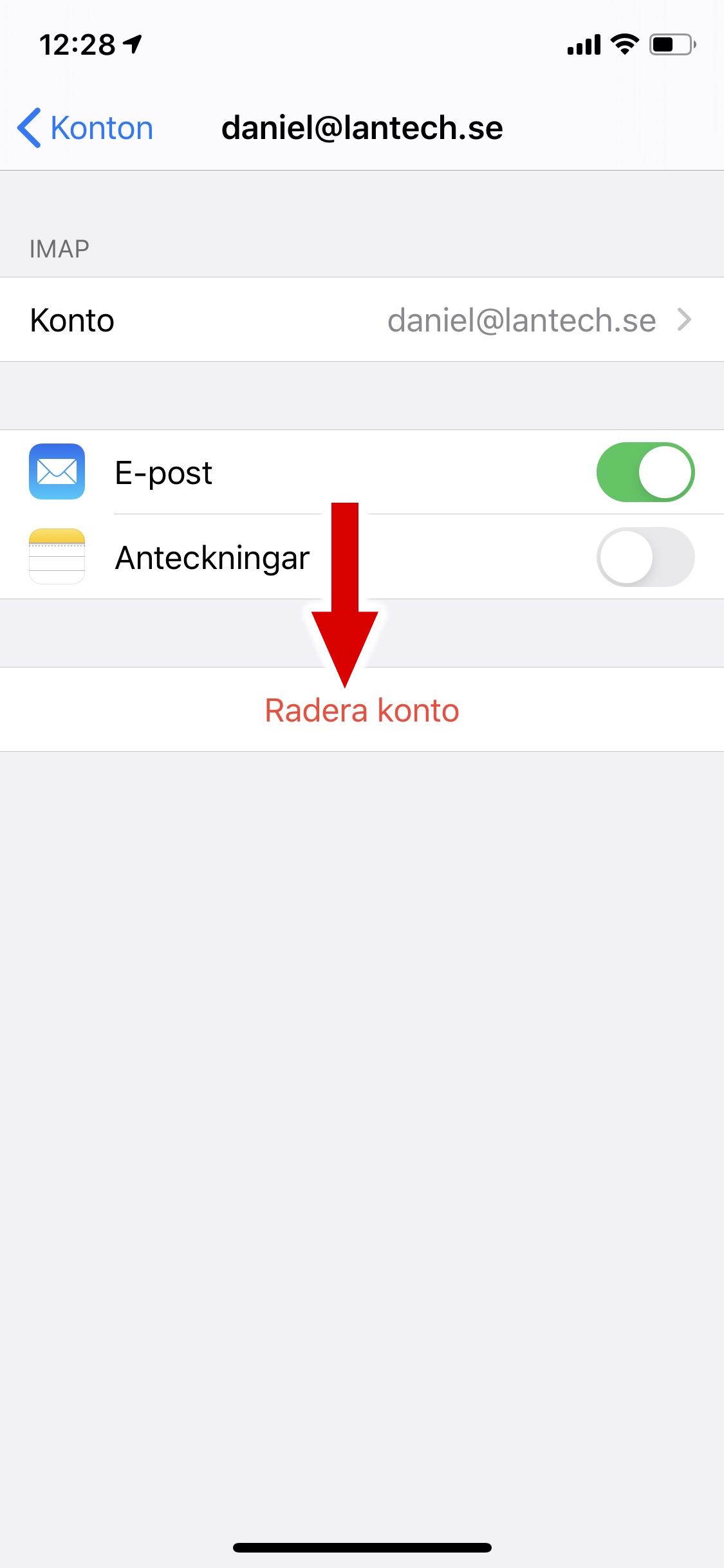
5. Nu är det dags att lägga till ditt nya konto.
Välj Lägg till konto.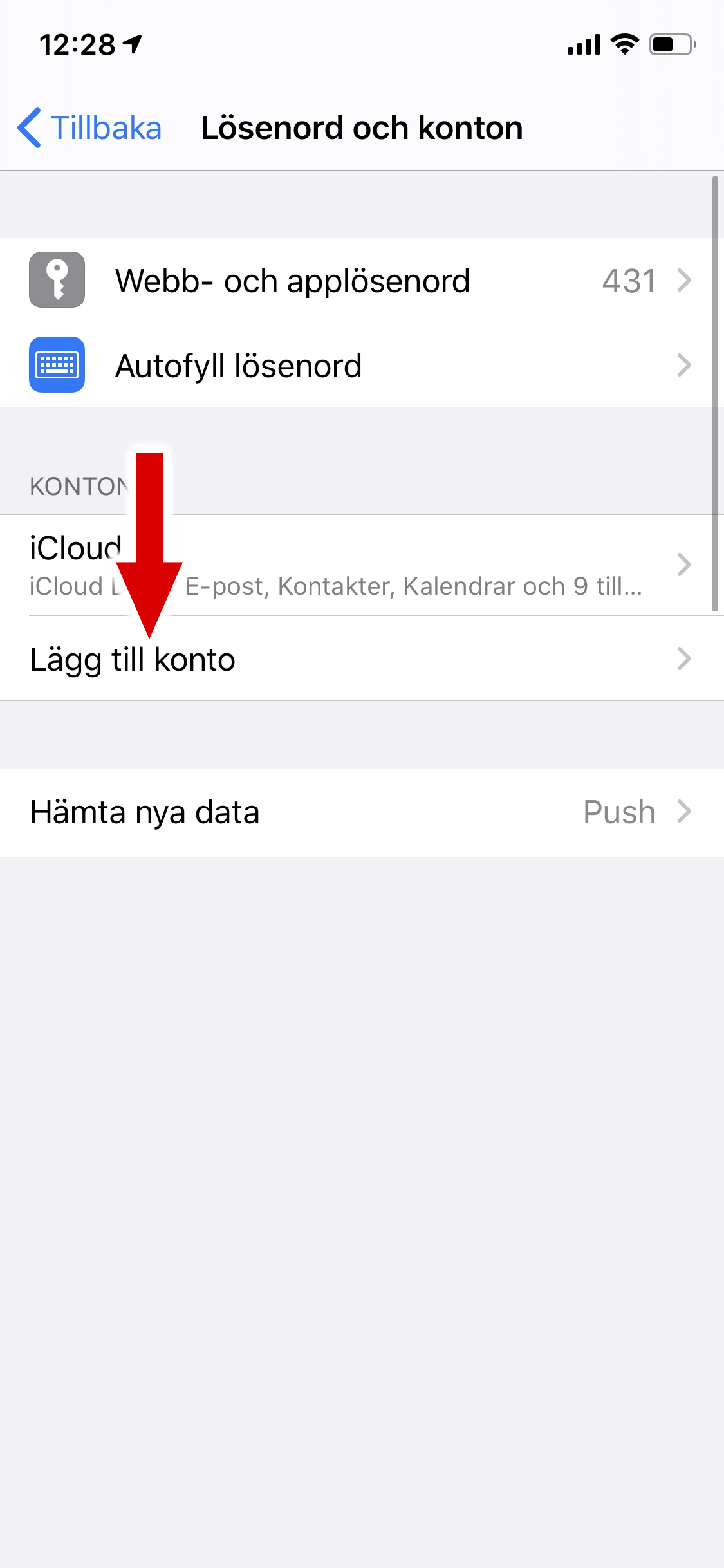
6. Välj Annat.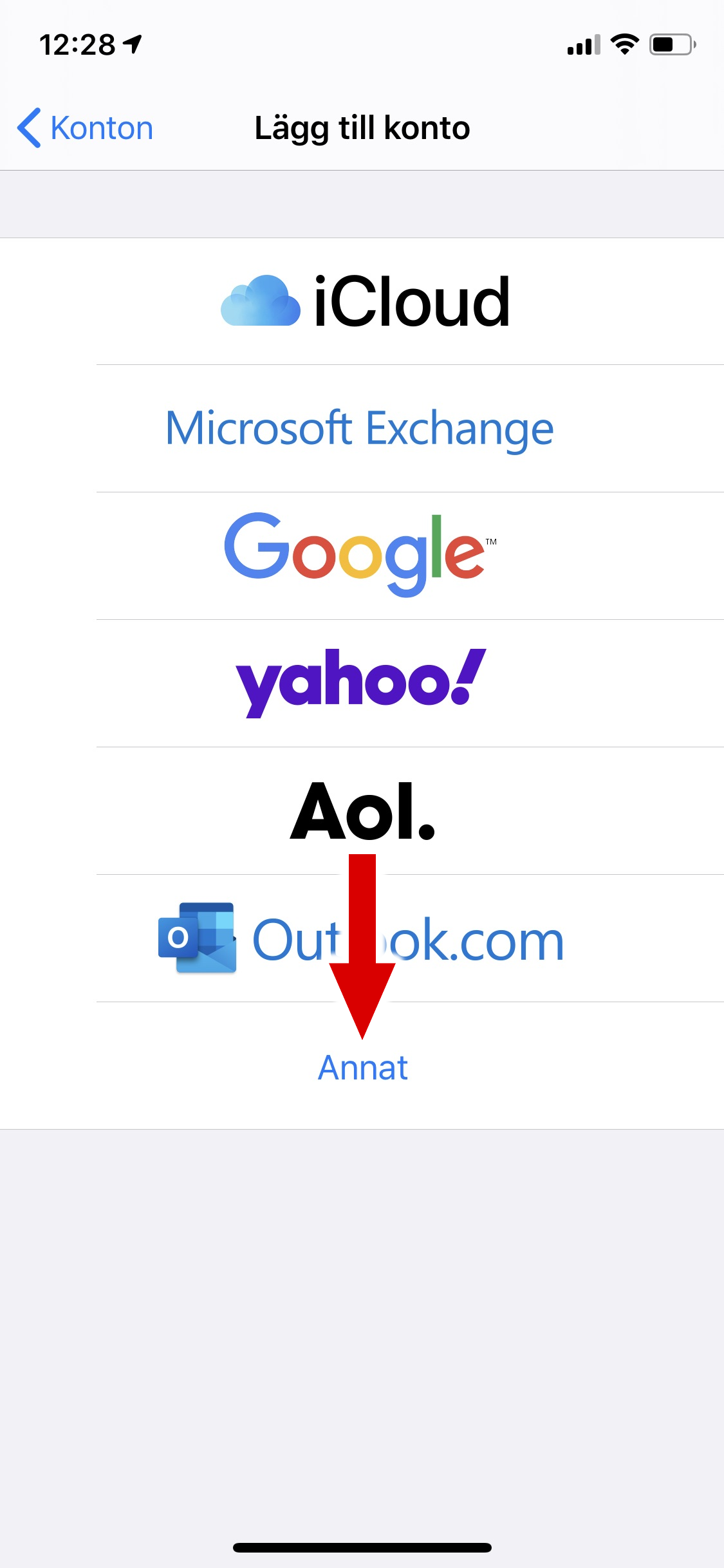
7. Välj Lägg till e-postkonto.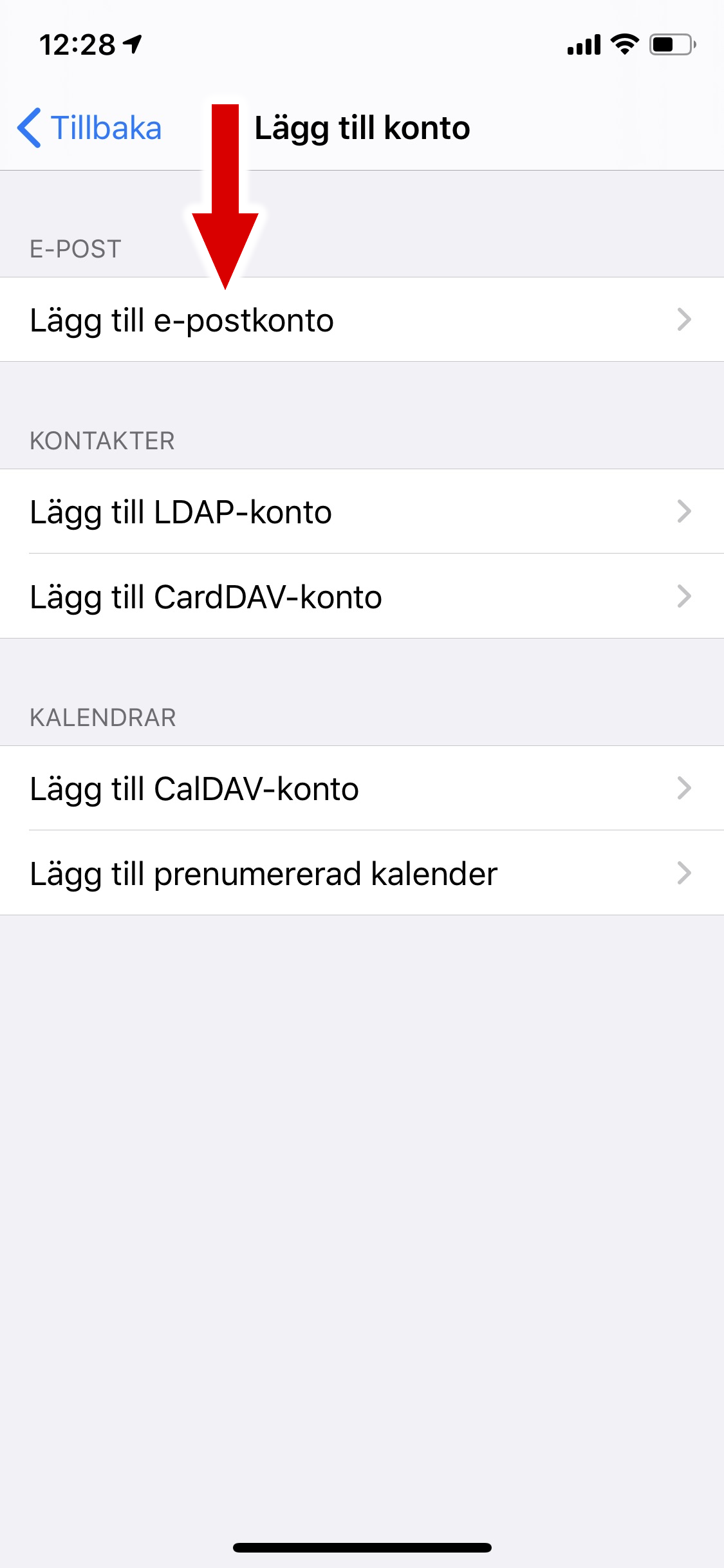
8. Nu behöver du fylla i inställningarna för ditt e-postkonto. Skriv in dem enligt följande:
Användarinformation
- Namn: Förnamn Efternamn, Företag
- E-post: Din e-postadress
- Lösenord: Skriv in lösenordet till din e-postadress
- Beskrivning: Din e-postadress
Klicka sedan på Nästa.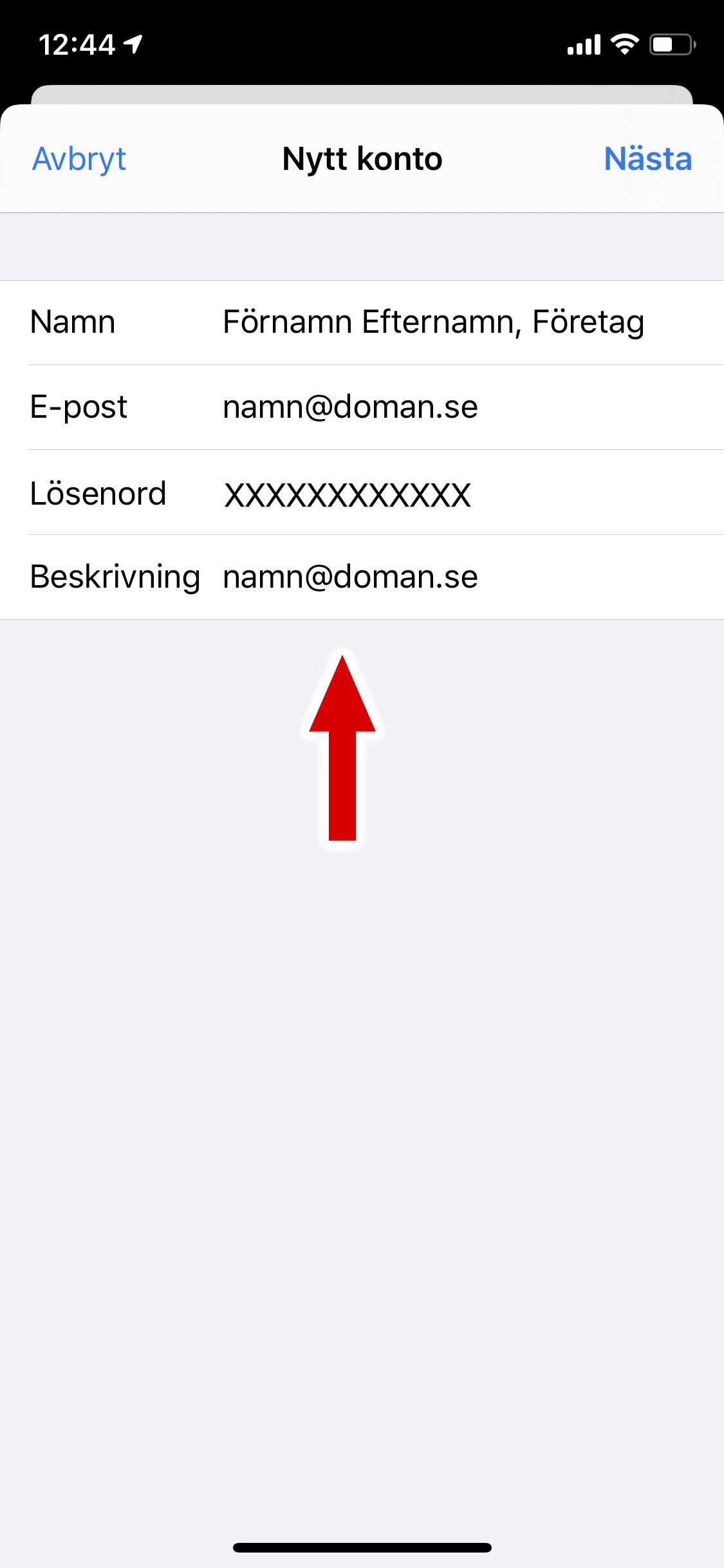
9. Nu behöver du fylla i inställningarna för din inkommande samt utgående mailserver.
Server för inkommande e-post
- Värdnamn: server.lantech-server.se
- Användarnamn: Din e-postadress
- Lösenord: Skriv in lösenordet till din e-postadress
Server för utgående e-post
- Värdnamn: server.lantech-server.se
- Användarnamn: Din e-postadress
- Lösenord: Skriv in lösenordet till ditt e-postadress
Klicka sedan på Nästa.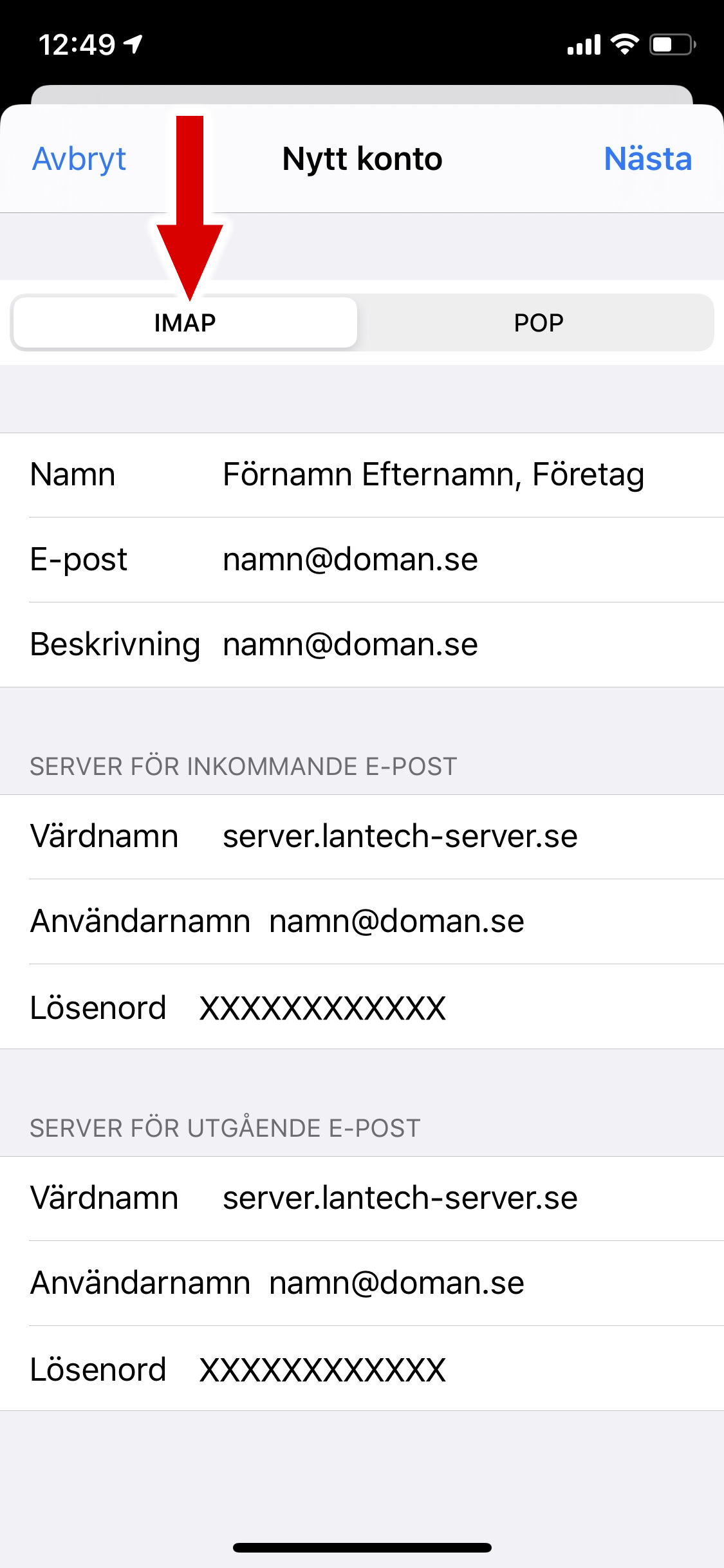
10. Nu kommer din enhet att verifiera kontoinställningarna.
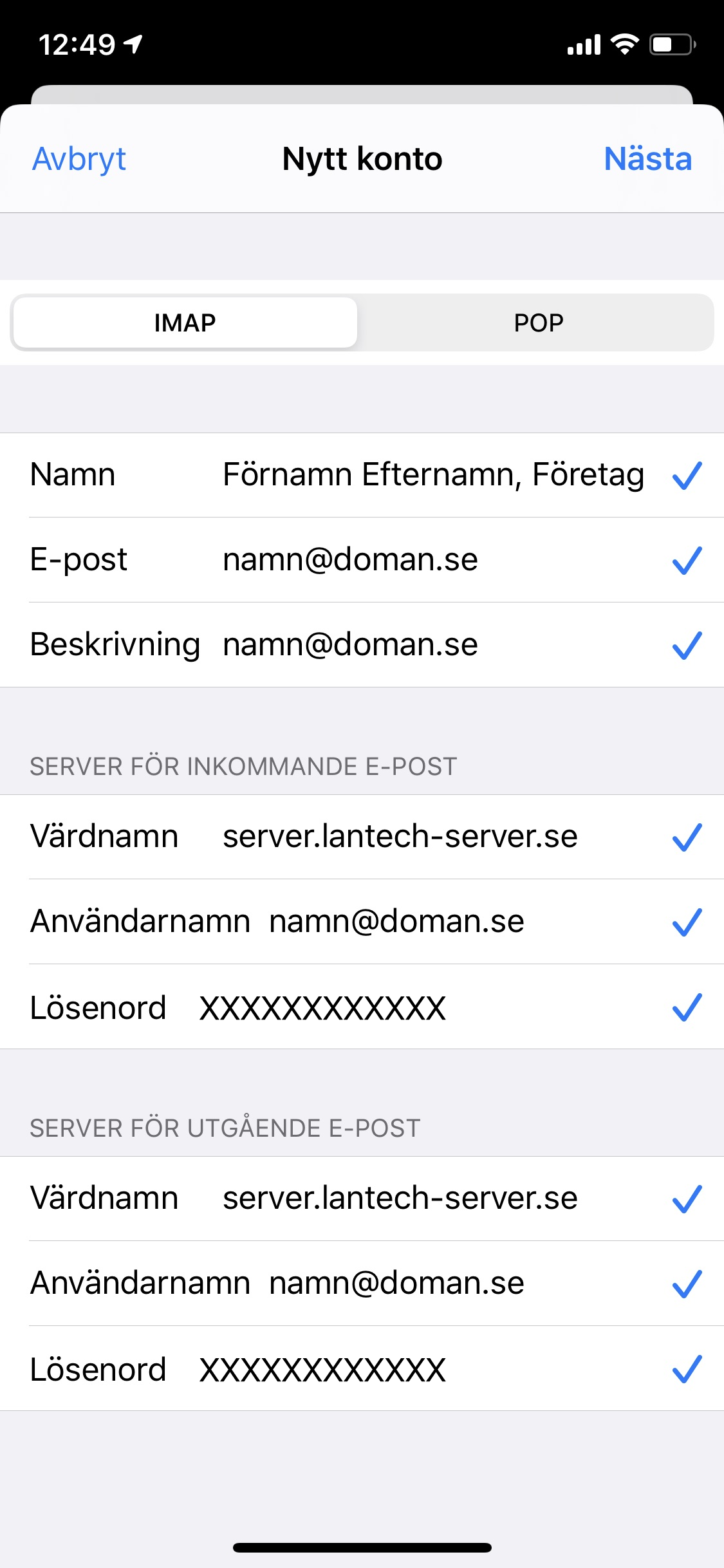
(Ifall inställningarna är korrekta, kommer skärmen uppdateras.)
11. Se till att "E-post" är aktiverat och klicka sedan på Spara.
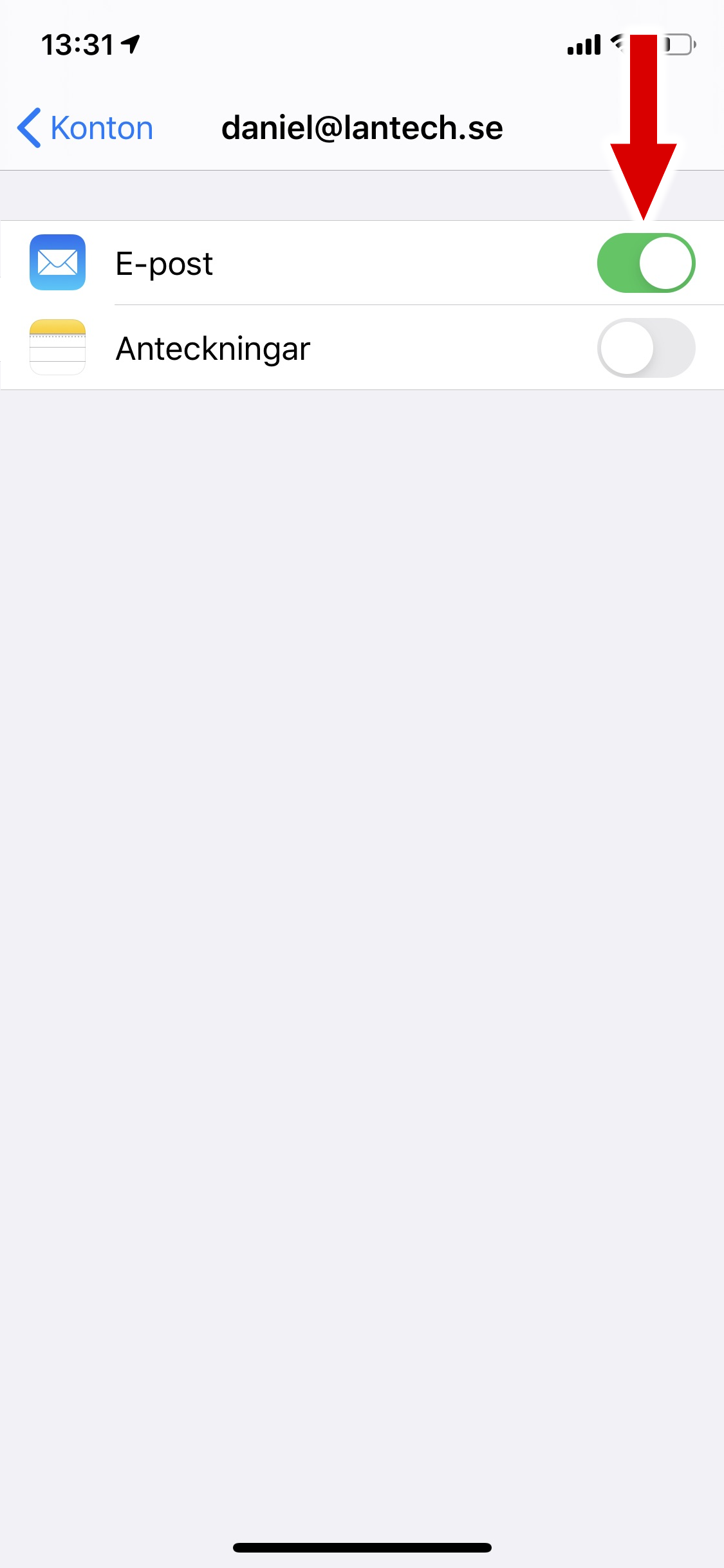
12. Dina inställningar är nu konfigurerade och du ska kunna skicka och ta emot e-post.
